出现该问题的原因:最近换电脑,手头三个电脑显卡型号英伟达(GT730 1060 4070),驱动显卡配置python环境,这些版本真的搞得我头都大了。
目的:为了配置好环境运行yolo
具体的操作步骤
一、安装显卡驱动(网址:官方驱动 | NVIDIA)
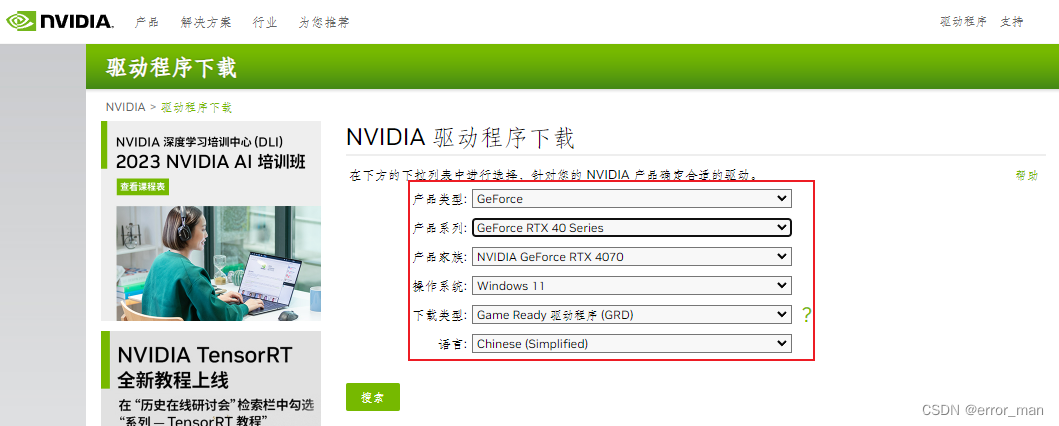
在此处按自己的具体配置情况填写,该网站会自动识别,但是未必会与你的显卡相匹配,所以还是自己检查填写一下。然后点击搜索下载,下载好文件就能直接安装了。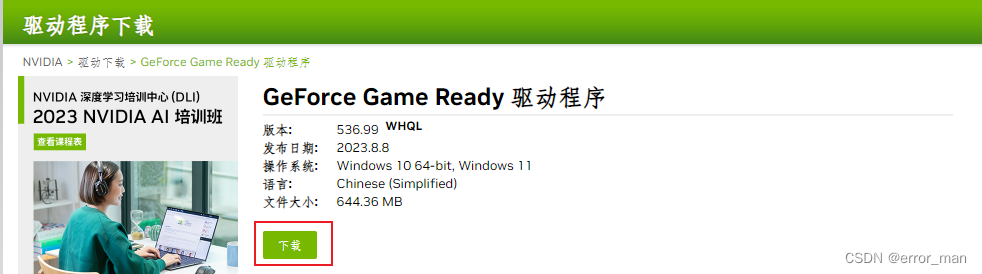
具体的安装方法可参考这篇文章【Windows】安装NVIDIA驱动 / 更新驱动_win10 安装nvidia_摇曳的树的博客-CSDN博客,这里不赘述。
然后我们cmd打开win10 的命令窗口,输入nvidia-smi(注意中间没有空格)。
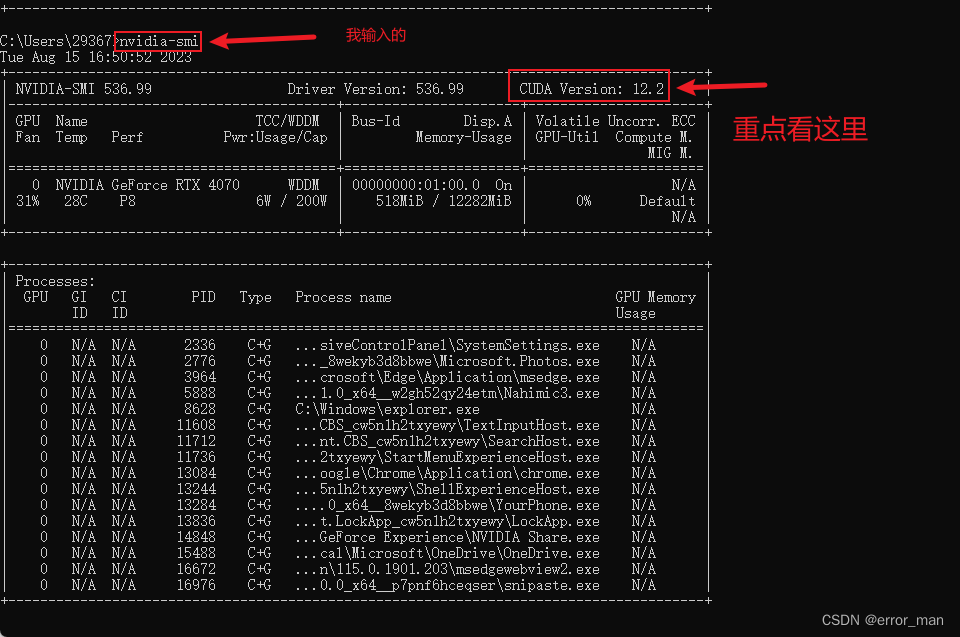
右上角写的CUDA Version:12.2就是我们能够安装的CUDA的最高版本。
总结一下:第一步我们安装了显卡的驱动,并且我们获知了我们能够安装CUDA的最高版本(实际可能不会安装最新的版本,原因是pytorch版本开发是稍迟于CUDA版本的,后续有说到)。
二 、选择CUDA与(torch,torchaudio,torchvision)的版本对应关系。
pytorch下载网站:官网下载:PyTorch
pytorch国内下载镜像:Index of /anaconda/cloud/pytorch/ | 清华大学开源软件镜像站 | Tsinghua Open Source Mirror)
cuda下载网站:CUDA Toolkit Archive | NVIDIA Developer
我的思路是,由于pytorch版本是落后于CUDA的,并且第一步我们也获得的我们的显卡支持的最高级的CUDA版本,这时候我们就找到在我们电脑能安装的(torch,torchaudio,torchvision)版本就好,这里官网能够给我们完美推荐。并且我们能看到(torch,torchaudio,torchvision)匹配的CUDA版本,找到对应版本安装就好。
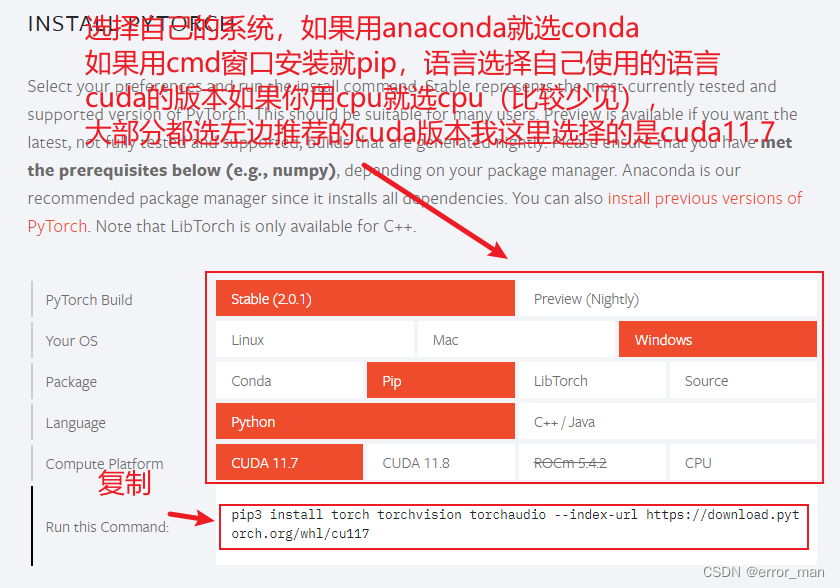
选择好自己的配置后,复制下边代码(anaconda或者命令提示符运行),在运行前先安装自己在这里选择匹配pytorch的cuda版本。接下来第三步讲解CUDA安装方式,第四步讲(torch,torchaudio,torchvision)的安装
三 、安装CUDA并验证安装成功
留坑更新




















 2377
2377











 被折叠的 条评论
为什么被折叠?
被折叠的 条评论
为什么被折叠?








